Midnight Fight Express ne démarre pas, continue de geler et de geler
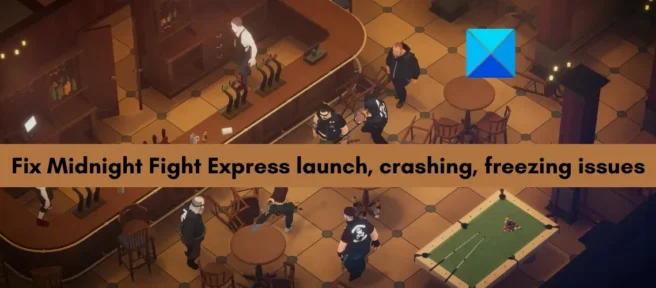
Midnight Fight Express est un jeu vidéo beat’em-up moderne populaire parmi les joueurs. Cependant, de nombreux utilisateurs se plaignent de ne pas pouvoir lancer le jeu. Certains rencontrent même des plantages et des blocages lors du lancement du jeu ou au milieu du jeu. Si vous êtes l’un des utilisateurs concernés, ce guide vous aidera à résoudre le démarrage, les plantages, les blocages et autres problèmes de performances dans Midnight Fight Express.
Midnight Fight Express ne démarre pas gèle et gèle constamment
Si Midnight Fight Express ne se lance pas sur votre PC ou Xbox Game Pass ou continue de geler ou de geler au démarrage ou à mi-parcours, vous pouvez utiliser les correctifs suivants pour résoudre ces problèmes :
- Vérifiez la configuration système recommandée.
- Exécutez Midnight Fight Express en tant qu’administrateur.
- Vérifiez les fichiers du jeu.
- Assurez-vous que votre Windows est à jour.
- Mettez à jour vos pilotes graphiques.
- Mise à jour de Midnight Fight Express.
- Assurez-vous que la date et l’heure sont correctement réglées.
- Mettez à jour/installez les redistribuables Microsoft Visual C++.
- Autorisez Midnight Fight Express via votre pare-feu ou votre antivirus.
- Désactivez ou fermez les applications de superposition.
- Baissez les paramètres du jeu.
- Réinstallez les services de jeux Microsoft.
1] Vérifiez la configuration système recommandée
Tout d’abord, vous devez vous assurer que votre PC répond à la configuration minimale requise pour jouer à Midnight Fight Express. Il ne démarrera que si les exigences minimales sont remplies. Il peut également se bloquer ou se bloquer et ne pas fonctionner correctement. Vérifiez donc sa configuration système minimale et recommandée avant de passer aux méthodes de dépannage avancées.
- Système d’ exploitation : Windows 11/10/8/7 ou version ultérieure
- Processeur : Intel Core i5-4670K (4*3400) ou équivalent
- Mémoire : 8 Go de RAM
- Graphiques : GeForce GTX 660 (2048 VRAM) ou équivalent
- Stockage : 7 Go d’espace libre
Si vous rencontrez toujours les mêmes problèmes de démarrage, de plantage et de blocage avec Midnight Fight Express, vous pouvez passer aux correctifs possibles suivants pour résoudre les problèmes.
2] Exécutez Midnight Fight Express en tant qu’administrateur.
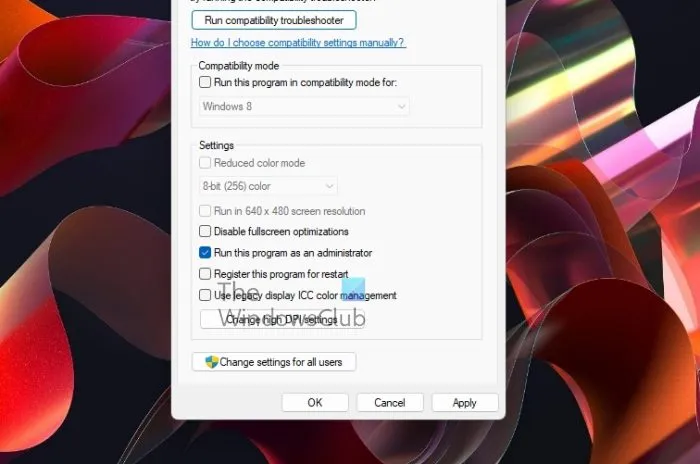
Les problèmes de lancement peuvent être résolus simplement en exécutant le jeu ou l’application avec des droits d’administrateur. Le jeu peut ne pas s’ouvrir ou fonctionner mal en raison du manque de droits d’administrateur pour exécuter le jeu. Par conséquent, si le scénario est applicable, vous pouvez essayer d’exécuter Midnight Fight Express en tant qu’administrateur et voir si le problème a disparu. Faites simplement un clic droit sur le raccourci Midnight Fight Express sur votre bureau et sélectionnez l’option Exécuter en tant qu’administrateur. Si le problème est résolu, vous pouvez exécuter Midnight Fight Express en tant qu’administrateur en suivant ces étapes :
- Tout d’abord, ouvrez Steam et accédez à la bibliothèque.
- Faites maintenant un clic droit sur Midnight Fight Express, sélectionnez l’option Propriétés et accédez à l’onglet FICHIERS LOCAUX.
- Cliquez ensuite sur le bouton Parcourir les fichiers locaux pour ouvrir le répertoire d’installation de Midnight Fight Express sur votre PC.
- Après cela, faites un clic droit sur l’exécutable principal du jeu et sélectionnez Propriétés dans le menu contextuel.
- Allez maintenant dans l’ onglet Compatibilité et cochez Exécuter ce programme en tant qu’administrateur .
- Enfin, cliquez sur le bouton Appliquer > OK pour enregistrer les nouveaux paramètres.
Si vous êtes sur Xbox Game Pass , vous pouvez suivre ces étapes pour exécuter Midnight Fight Express en tant qu’administrateur :
- Tout d’abord, ouvrez l’application de jeu Xbox et recherchez Midnight Fight Express sur le panneau de gauche.
- Maintenant, faites un clic droit sur le jeu et sélectionnez l’ option Créer un raccourci sur le bureau.
- Après cela, allez sur votre bureau et faites un clic droit sur le raccourci Midnight Fight Express que vous venez de créer.
- Ensuite, cliquez simplement sur « Exécuter en tant qu’administrateur ».
3] Vérifiez les fichiers du jeu
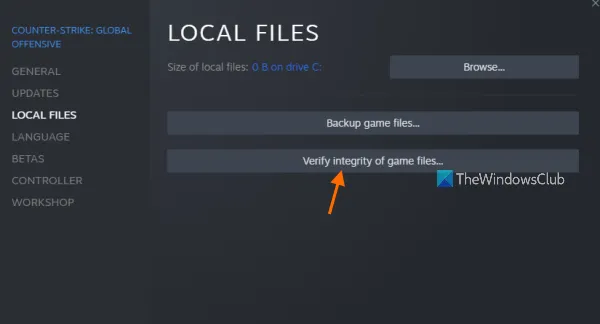
Vous pouvez rencontrer des problèmes de démarrage, de blocage et de plantage avec Midnight Fight Express si ses fichiers de jeu sont endommagés ou corrompus. Les fichiers de jeu infectés et corrompus entraînent de nombreux problèmes de performances ainsi que diverses erreurs. Pour éviter de tels problèmes, vous devez vous assurer que les fichiers du jeu Midnight Fight Express sont propres et à jour.
Les utilisateurs de Steam peuvent suivre ces étapes pour vérifier l’intégrité des fichiers du jeu Midnight Fight Express :
- Tout d’abord, ouvrez l’ application Steam et accédez à la section BIBLIOTHÈQUE .
- Maintenant, faites un clic droit sur le nom du jeu Midnight Fight Express et sélectionnez l’option Propriétés dans le menu contextuel.
- Ensuite, allez dans l’ onglet FICHIERS LOCAUX et cliquez sur le bouton VÉRIFIER L’INTÉGRITÉ DES FICHIERS DU JEU .
- Steam commencera à comparer les fichiers de jeu avec des fichiers de jeu propres et mis à jour stockés sur ses serveurs. S’il y a des fichiers de jeu corrompus ou manquants, il les remplacera ou les restaurera propres.
- Une fois le processus de vérification terminé, ouvrez à nouveau le jeu et voyez si les problèmes sont résolus ou non.
Les utilisateurs du Xbox Game Pass peuvent suivre les étapes suivantes pour vérifier les fichiers du jeu Midnight Fight Express :
- Tout d’abord, ouvrez l’application de jeu Xbox et faites un clic droit sur le jeu Midnight Fight Express dans le volet de gauche.
- Cliquez maintenant sur » Gérer » dans le menu contextuel qui apparaît.
- Allez ensuite dans l’ onglet Fichiers et cliquez sur le bouton VÉRIFIER ET RESTAURATION .
- Attendez que le processus de vérification soit terminé et une fois terminé, ouvrez à nouveau le jeu pour vérifier si le problème est résolu.
4] Assurez-vous que votre Windows est à jour
Si vous avez une version obsolète de Windows, installez immédiatement toutes les mises à jour Windows en attente. Vos applications et vos jeux peuvent ne pas fonctionner correctement si votre Windows n’est pas à jour. Par conséquent, mettez à jour Windows et voyez si le problème est résolu. Ouvrez l’application Paramètres avec Win + I et accédez à Windows Update. Cliquez ensuite sur le bouton « Rechercher les mises à jour » pour télécharger et installer les mises à jour Windows disponibles.
5] Mettez à jour vos pilotes graphiques
Votre écran ou vos pilotes graphiques doivent être mis à jour pour obtenir les meilleures performances de jeux vidéo comme Midnight Fight Express. Des pilotes graphiques obsolètes et défectueux peuvent entraîner des problèmes de démarrage, des blocages et des plantages dans les jeux. Par conséquent, assurez-vous que vous utilisez le dernier pilote graphique.
Il existe plusieurs façons de mettre à jour les pilotes graphiques dans Windows 11/10. Vous pouvez utiliser Paramètres > Windows Update > Options avancées > Mises à jour facultatives pour télécharger et installer les graphiques en attente et d’autres mises à jour de pilotes de périphérique. Ou vous pouvez utiliser l’application Device Manager pour faire de même. Si vous le souhaitez, vous pouvez visiter le site Web officiel du fabricant de l’appareil et télécharger le dernier pilote graphique. Il existe plusieurs programmes de mise à jour de pilotes tiers gratuits qui facilitent la mise à jour des pilotes de votre périphérique.
Si la mise à jour de vos pilotes graphiques ne vous aide pas, essayez de réinstaller votre pilote graphique et voyez si le problème est résolu.
6] Mise à jour de Midnight Fight Express
Il est possible qu’il y ait un bogue dans le jeu lui-même qui l’empêche de fonctionner correctement. Les développeurs continuent de publier de nouveaux correctifs pour résoudre ces problèmes. Assurez-vous donc de mettre à jour votre jeu vers la dernière version. Pour cela, lancez l’application Steam et rendez-vous dans la bibliothèque. Maintenant, faites un clic droit sur Midnight Fight Express et sélectionnez l’option Propriétés. Ensuite, allez dans l’onglet Mises à jour et assurez-vous d’avoir sélectionné l’ option Toujours mettre à jour ce jeu dans le menu Mises à jour automatiques.
7] Assurez-vous que la date et l’heure sont correctement réglées
Si vous utilisez Xbox Game Pass, assurez-vous d’avoir correctement réglé la date et l’heure sur votre PC. Les services Xbox et Microsoft stockent les données en fonction de l’heure qui leur est associée. Si la date et l’heure ne correspondent pas, cela peut entraîner des problèmes similaires dans les jeux. Par conséquent, définissez la date et l’heure correctes sur votre ordinateur et voyez si le problème est résolu.
8] Mettre à jour/installer les redistribuables Microsoft Visual C++
Si votre package redistribuable Microsoft Visual C++ est obsolète, vos jeux peuvent rencontrer des problèmes de performances. Par conséquent, si le scénario s’applique, mettez à jour le package redistribuable Microsoft Visual C++ ou, s’il est manquant, téléchargez et installez la dernière version sur votre ordinateur. Si le problème est résolu, tant mieux.
9] Autoriser Midnight Fight Express via un pare-feu ou un antivirus
Il est possible que votre suite de sécurité trop protectrice, comme un pare-feu ou un antivirus, empêche Midnight Fight Express de s’ouvrir ou de fonctionner correctement. Cela se produit lorsque votre antivirus ou pare-feu détecte votre jeu ou son processus associé comme une menace suspecte ou potentielle en raison d’un faux positif. Par conséquent, si le scénario s’applique, vous pouvez ajouter le jeu Midnight Fight Express à votre liste d’exceptions de pare-feu ou d’antivirus.
Pour autoriser Midnight Fight Express via le pare-feu Windows, procédez comme suit :
- Tout d’abord, lancez l’application Windows Defender Security Center et appuyez sur la fonction Pare-feu et protection réseau .
- Cliquez maintenant sur « Autoriser une application via le pare-feu », puis cliquez sur le bouton Modifier les paramètres .
- Ensuite, dans la liste des applications, trouvez le jeu Midnight Fight Express. Si vous ne le trouvez pas dans la liste, vous pouvez l’ajouter manuellement. Cliquez simplement sur » Ajouter une autre application « , recherchez et sélectionnez l’exécutable principal de Midnight Fight Express.
- Après cela, vérifiez le jeu Midnight Fight Express, autorisez-le sur les réseaux privés et publics, puis cliquez sur OK.
- Enfin, redémarrez le jeu et voyez si le problème est résolu.
10] Désactiver ou fermer les applications de superposition
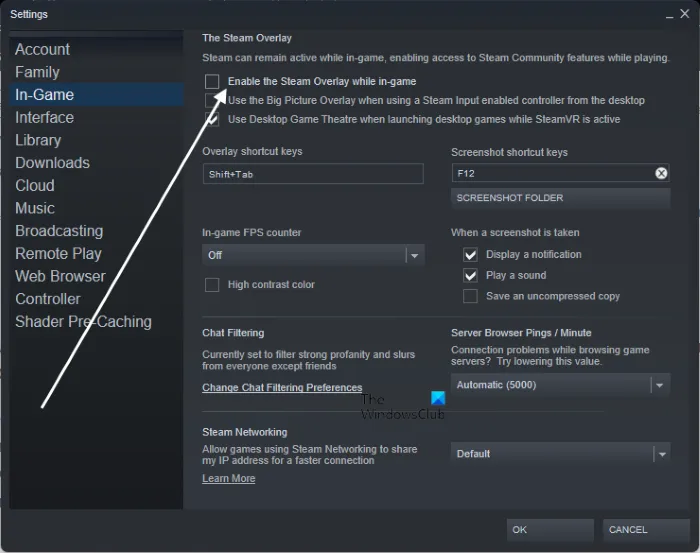
Bien que les superpositions dans le jeu soient pratiques, elles ont tendance à causer des problèmes de performances dans vos jeux. Donc, si vous avez activé la fonction de superposition dans le jeu ou si vous avez des applications de superposition en arrière-plan, désactivez ou fermez des applications comme Xbox, Discord, etc.
Les utilisateurs de Steam peuvent suivre ces étapes pour désactiver la superposition en jeu :
- Tout d’abord, ouvrez l’application Steam et cliquez sur Steam > Paramètres .
- Allez maintenant dans l’onglet En jeu et décochez « Activer la superposition Steam pendant la lecture ».
- Redémarrez ensuite le jeu et vérifiez si le problème est résolu.
Vous pouvez utiliser les étapes suivantes pour désactiver les superpositions dans Discord :
- Tout d’abord, ouvrez Discord et cliquez sur le bouton « Paramètres utilisateur » (icône d’engrenage) qui est disponible en bas de l’écran.
- Allez maintenant dans la section Game Overlay , qui se trouve dans la section ACTIVITY SETTINGS.
- Recherchez ensuite l’option » Activer la superposition en jeu » et désactivez la bascule qui lui est associée.
11] Paramètres de jeu inférieurs.
Vous pouvez également essayer de réduire vos paramètres de jeu dans Midnight Fight Express et voir si le problème est résolu. Parfois, l’utilisation de paramètres d’affichage élevés dans les jeux peut entraîner des problèmes de performances. Ainsi, modifier les paramètres du jeu peut vous aider à résoudre les problèmes qui se sont posés.
12] Réinstallez les services de jeux Microsoft.
En dernier recours, réinstallez Microsoft Gaming Services pour résoudre le problème. Cette décision s’applique aux utilisateurs du Xbox Game Pass. Votre application Microsoft Gaming Services peut être corrompue, ce qui entraîne un mauvais fonctionnement du jeu et continue de geler ou de geler. Ainsi, vous pouvez suivre les étapes ci-dessous pour désinstaller et réinstaller Microsoft Game Services :
- Tout d’abord, appuyez sur le raccourci clavier Win + X et sélectionnez Windows Terminal (Admin) dans le menu contextuel résultant.
- Maintenant, pour supprimer toute l’infrastructure Microsoft Gaming Services, saisissez la commande suivante :
get-appxpackage Microsoft.GamingServices | remove-AppxPackage -allusers - Une fois la commande exécutée avec succès, réinstallez le package avec la commande suivante :
start ms-windows-store://pdp/?productid=9MWPM2CQNLHN - Lorsque vous avez terminé, redémarrez votre système et vérifiez si les problèmes sont résolus.
Pourquoi Midnight Fight Express ne se charge-t-il pas ?
Il peut y avoir diverses raisons pour lesquelles Midnight Fight Express ne se charge pas ou ne démarre pas. Ces raisons peuvent être un manque de droits d’administrateur, des fichiers de jeu corrompus, des pilotes graphiques obsolètes ou des interférences antivirus/pare-feu.
Pourquoi Midnight Fight Express continue-t-il de planter sur PC ?
Midnight Fight Express peut continuer à planter sur votre PC si votre PC ne répond pas à la configuration système minimale requise pour le jeu. De plus, des fichiers de jeu corrompus, des applications de superposition, des droits d’administrateur manquants, etc. peuvent également provoquer le blocage de Midnight Fight Express.
Source : Le Club Windows



Laisser un commentaire